Einführung
Böse Begrenzer
Evillimiter ist ein kostenloses Open-Source-Überwachungstool, das die Bandbreitennutzung für Geräte begrenzen kann, die mit einem LAN verbunden sind. Es läuft unter Linux und Windows und kann ohne administrativen Zugriff auf das Netzwerk arbeiten.
Außerdem ist es ein Tool zum Überwachen, Analysieren und Begrenzen der Bandbreite (Upload/Download) von Geräten in Ihrem lokalen Netzwerk ohne physischen oder administrativen Zugriff.
Evillimiter verwendet ARP-Spoofing und Traffic-Shaping, um die Bandbreite von Hosts im Netzwerk zu drosseln.
Evillimiter installieren
Die Installation erfordert Python 3, das standardmäßig auf den meisten Linux-Installationen verfügbar sein sollte. Führen Sie die folgenden Befehle aus, um evillimiter zu installieren:
[unixcop@rhel-pc ~]$ git clone https://github.com/bitbrute/evillimiter.git
Cloning into 'evillimiter'...
remote: Enumerating objects: 256, done.
remote: Counting objects: 100% (102/102), done.
remote: Compressing objects: 100% (76/76), done.
remote: Total 256 (delta 61), reused 62 (delta 26), pack-reused 154
Receiving objects: 100% (256/256), 69.47 KiB | 11.00 KiB/s, done.
Resolving deltas: 100% (145/145), done.
[unixcop@rhel-pc ~]$Der obige Befehl ruft den Quellcode ab.
Führen Sie nun diesen Befehl unten aus, um zum Quellverzeichnis zu navigieren.
[unixcop@rhel-pc ]# cd evillimter
[unixcop@rhel-pc evillimiter]# Führen Sie dann diesen Befehl aus, um evillimiter zu installieren.
[unixcop@rhel-pc evillimiter]# sudo python3 setup.py installVerwalten und kontrollieren Sie Ihr Wi-Fi-Netzwerk mit Evillimiter
Sobald die Installation abgeschlossen ist, können Sie mit der Überwachung von Geräten beginnen, die mit Ihrem persönlichen WLAN verbunden sind. Starten Sie dazu die App, indem Sie diesen Befehl ausführen:
[root@rhel-pc ]# evillimiterHinweis :Sie benötigen sudo/root-Rechte, um evillimiter auszuführen und zu verwenden. Dies liegt daran, dass es den Netzwerkcontroller verwaltet und Zugriff auf Kernelparameter auf niedriger Ebene benötigt. Wenn Sie evillimiter zum ersten Mal ausführen, werden einige Informationen über Ihr Wi-Fi-Netzwerk angezeigt.
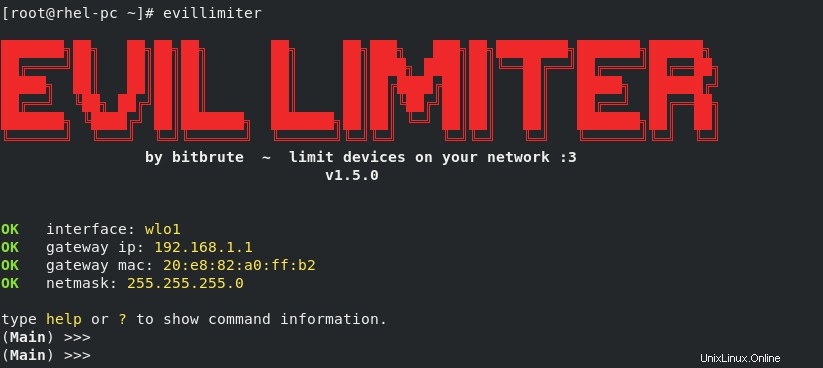
Sie können eine Liste der verfügbaren Befehle anzeigen, indem Sie help eingeben in der interaktiven Konsole.
(Main) >>> helptype help or ? to show command information.
(Main) >>>
(Main) >>>
(Main) >>> help
scan (--range [IP range]) scans for online hosts on your network.
required to find the hosts you want to limit.
e.g.: scan
scan --range 192.168.178.1-192.168.178.50
scan --range 192.168.178.1/24
hosts (--force) lists all scanned hosts.
contains host information, including IDs.
limit [ID1,ID2,...] [rate] limits bandwith of host(s) (uload/dload).
(--upload) (--download) e.g.: limit 4 100kbit
limit 2,3,4 1gbit --download
limit all 200kbit --upload
block [ID1,ID2,...] blocks internet access of host(s).
(--upload) (--download) e.g.: block 3,2
block all --upload
free [ID1,ID2,...] unlimits/unblocks host(s).
e.g.: free 3
free all
add [IP] (--mac [MAC]) adds custom host to host list.
mac resolved automatically.
e.g.: add 192.168.178.24
add 192.168.1.50 --mac 1c:fc:bc:2d:a6:37
monitor (--interval [time in ms]) monitors bandwidth usage of limited host(s).
e.g.: monitor --interval 600
analyze [ID1,ID2,...] analyzes traffic of host(s) without limiting
(--duration [time in s]) to determine who uses how much bandwidth.
e.g.: analyze 2,3 --duration 120
watch detects host reconnects with different IP.
watch add [ID1,ID2,...] adds host to the reconnection watchlist.
e.g.: watch add 3,4
watch remove [ID1,ID2,...] removes host from the reconnection watchlist.
e.g.: watch remove all
watch set [attr] [value] changes reconnect watch settings.
e.g.: watch set interval 120
clear clears the terminal window.
quit quits the application.
(Main) >>>Hosts scannen
Sie müssen das lokale Netzwerk scannen, bevor Sie verbundene Geräte überwachen können. Verwenden Sie dazu den Scan-Befehl.
(Main) >>> scanAußerdem können Sie die Hosts anzeigen. Verwenden Sie die Hosts Befehl zum Auflisten aller aktiven Hosts.
(Main) >>> hosts(Main) >>> scan
0% | | 0/256
23% |███████▎ | 60/256
49% |██████████████▋ | 125/256
84% |█████████████████████████ | 214/256
100% |██████████████████████████████| 256/256
OK 4 hosts discovered.
(Main) >>> hosts
┌Hosts─────────────┬───────────────────┬─────────────────┬────────┐
│ ID │ IP address │ MAC address │ Hostname │ Status │
├────┼─────────────┼───────────────────┼─────────────────┼────────┤
│ 0 │ 192.168.1.1 │ 20:e8:82:a0:ff:b2 │ csp1.zte.com.cn │ Free │
│ 1 │ 192.168.1.2 │ 3c:57:6c:19:52:be │ galaxy-j6 │ Free │
│ 2 │ 192.168.1.3 │ 10:b1:f8:ab:20:2a │ huawei_nova-7i │ Free │
│ 3 │ 192.168.1.4 │ ce:74:8b:a1:c8:19 │ realme-7 │ Free │
└────┴─────────────┴───────────────────┴─────────────────┴────────┘
(Main) >>>Bandbreitennutzung für Hosts begrenzen
Jetzt können Sie die Hosts anzeigen und begrenzen ihre Bandbreitennutzung.
Evillimiter weist jedem Gerät eine ID zu. Das Statusfeld zeigt an, ob die Bandbreite für ein Gerät bereits begrenzt wurde.
Sie können die Bandbreite für jedes Gerät mit dem limit-Befehl begrenzen.
(Main) >>> limit 2 100kbitSie können auch viele Geräte gleichzeitig mit einer durch Kommas getrennten Liste einschränken.
Hier ist ein Beispiel
(Main) >>> limit 2,3 100kbit
Ok 192.168.1.2 upload / download limited to 100kbit.
Ok 192.168.1.3 upload / download limited to 100kbit.Dieser Befehl begrenzt die Bandbreite des zweiten und dritten Geräts auf 100 kbit.
Upload-/Downloadgeschwindigkeit separat begrenzen
Die Bandbreitenbegrenzung wird sowohl für Upload- als auch für Download-Geschwindigkeiten festgelegt. Sie können die Upload-/Download-Geschwindigkeiten aber auch separat begrenzen. Der nächste Befehl begrenzt die Downloadgeschwindigkeit des zweiten Geräts auf 100 kbit pro Sekunde.
(Main) >>> limit 2 100kbit --downloadVerbindung für ein Hostgerät blockieren
Sie können die Internetverbindung für ein Host-Gerät auch mit dem Block-Befehl blockieren.
(Main) >>> block 2Dieser Befehl verhindert, dass das zweite Gerät Netzwerkressourcen verwendet. Verwenden Sie den –Upload und –herunterladen Flags zum Blockieren von Einbahnverkehr.
(Main) >>> block 2 --downloadSie können auch alle anderen Wi-Fi-Geräte mit dem folgenden Befehl blockieren.
(Main) >>> block allKostenlose blockierte Hosts
Sie können diese Geräte auch freigeben, wenn Sie fertig sind. Verwenden Sie dazu den Befehl free gefolgt von der Host-ID.
(Main) >>> free 1,2,3
(Main) >>> free allHier ist ein Beispiel zum Blockieren und Freigeben aller Hosts.
(Main) >>> block all
OK 192.168.1.1 upload / download blocked.
OK 192.168.1.2 upload / download blocked.
OK 192.168.1.3 upload / download blocked.
OK 192.168.1.4 upload / download blocked.
(Main) >>>
(Main) >>> hosts
┌Hosts─────────────┬───────────────────┬─────────────────┬─────────┐
│ ID │ IP address │ MAC address │ Hostname │ Status │
├────┼─────────────┼───────────────────┼─────────────────┼─────────┤
│ 0 │ 192.168.1.1 │ 20:e8:82:a0:ff:b2 │ csp1.zte.com.cn │ blocked │
│ 1 │ 192.168.1.2 │ 3c:57:6c:19:52:be │ galaxy-j6 │ blocked │
│ 2 │ 192.168.1.3 │ 10:b1:f8:ab:20:2a │ huawei_nova-7i │ blocked |
│ 3 │ 192.168.1.4 │ ce:74:8b:a1:c8:19 │ realme-7i │ blocked │
└────┴─────────────┴───────────────────┴─────────────────┴─────────┘
(Main) >>> free all
(Main) >>>
(Main) >>> hosts
┌Hosts─────────────┬───────────────────┬─────────────────┬────────┐
│ ID │ IP address │ MAC address │ Hostname │ Status │
├────┼─────────────┼───────────────────┼─────────────────┼────────┤
│ 0 │ 192.168.1.1 │ 20:e8:82:a0:ff:b2 │ csp1.zte.com.cn │ Free │
│ 1 │ 192.168.1.2 │ 3c:57:6c:19:52:be │ galaxy-j6 │ Free │
│ 2 │ 192.168.1.3 │ 10:b1:f8:ab:20:2a │ huawei_nova-7i │ Free │
│ 3 │ 192.168.1.4 │ ce:74:8b:a1:c8:19 │ realme-7 │ Free │
└────┴─────────────┴───────────────────┴─────────────────┴────────┘
(Main) >>> Um die interaktive Konsole zu verlassen, geben Sie quit oder exit in das Befehlsfenster ein.
(Main) >>> quitEs beendet die aktuelle Sitzung und bringt die Terminal-Eingabeaufforderung zurück.
Hinweis :
1-Da die interaktive Konsole farbig ist, läuft sie in manchen Umgebungen möglicherweise nicht richtig. Sie können die für die Farbcodierung erforderlichen Pakete installieren oder das Paket –colorless verwenden Option in solchen Fällen.
sudo evillimiter --colorlessWenn Sie dies im Terminal ausführen, wird eine farblose interaktive Sitzung für evillimiter gestartet. Dieser Modus kann verwendet werden, wenn Probleme mit ASCII-Farben auftreten.
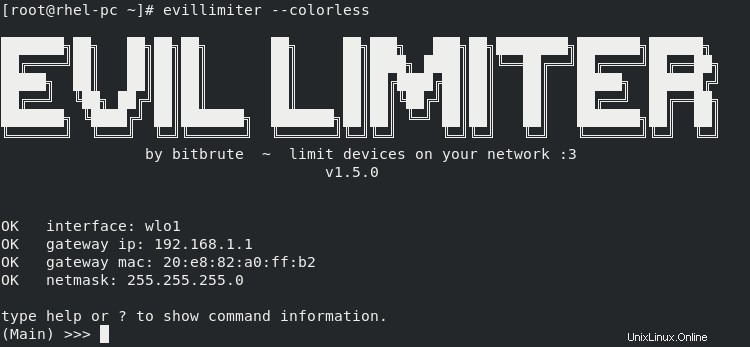
2-Das -f Option hilft bei der Lösung von Problemen mit der Linux-iptables-Konfiguration oder den Netzwerkparametern.
sudo evillimiter -fSchlussfolgerung
Mit Evillimiter können Sie Ihr Wi-Fi-Netzwerk unter Linux ganz einfach steuern . Es ist mühelos zu installieren und funktioniert auch ohne Administratorzugriff.
Hinweis :Sie sollten dieses Tool nicht in den Netzwerken anderer Personen verwenden, um mögliche rechtliche Anfechtungen zu vermeiden.